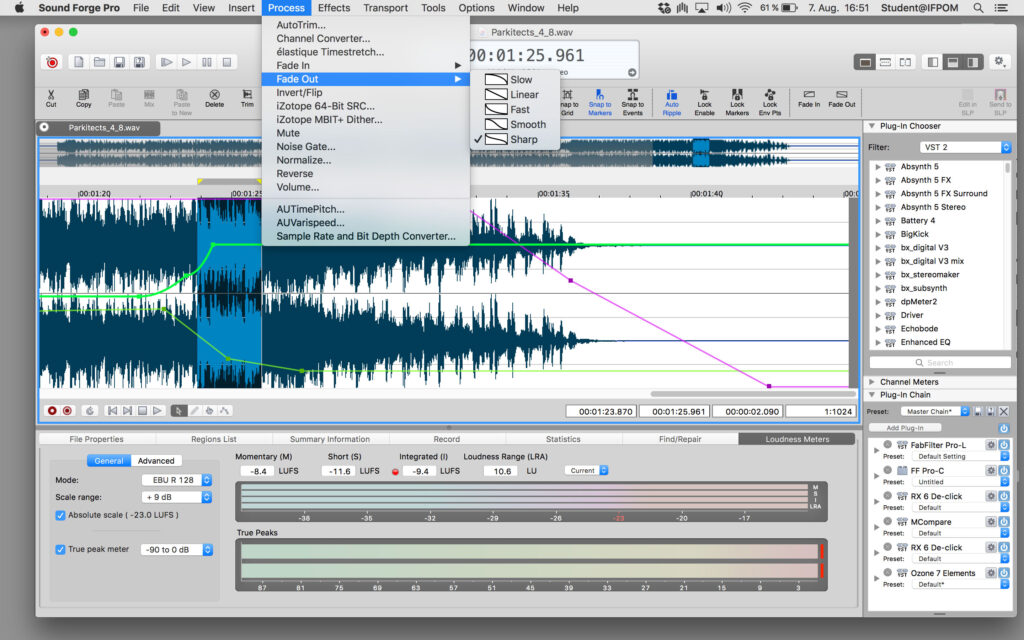Der Audioeditor Sound Forge hat ein bewegtes Softwareleben hinter sich: Entwickelt wurde er Ende des letzten Jahrhunderts von der Firma Sonic Foundry. Die verleibte sich im Jahr 2003 dann Sony Creative Software ein, um im letzten Jahr dann wiederum von der Firma Magix übernommen zu werden: So läuft das Business. Erfreulich ist aber, dass Magix ihrer Ankündigung, Sound Forge weiter zu pflegen, offenkundig Taten folgen lassen und der Fortbestand des Audioeditors fürs Erste gesichert zu sein scheint.

- Audiodateien in Tabs
- präzises Snapping an Nulldurchläufen mit visueller Unterstützung
- separate Plug-in-Kette für jede Datei
- hochwertige Plug-ins von iZotope
- zwei verschiedene Bearbeitungsmodi
- kein MP3-Tagging
- stellenweise leichtes „Lagging“
- wenig native Plug-ins (kein EQ)
- nicht immer stabil

Details
Vorwort
Ich muss gestehen, dass ich in gewisser Weise befangen bin, denn Sound Forge ist tatsächlich seit 20 (!) Jahren der Audioeditor meiner Wahl. Und für Software gilt bekanntlich dasselbe wie für Beziehungen und Autos: Die erste Liebe vergisst man nicht.
Nun also Sound Forge für den Mac – bereits das ist eine kleine Sensation, denn jahrzehntelang wünschten sich PC-Anwender eine Portierung auf das Apple-Betriebssystem. Sony hat sich dieser Aufgabe angenommen und es bis zur Versionsnummer zwei gebracht, bevor sie den Programmcode an Magix weiterverkauft haben. Was den Funktionsumfang, die Bedienung sowie die Stabilität angeht, konnte die Mac-Variante an das Niveau der PC-Version zumindest unter der Federführung von Sony allerdings nicht reichen. Spannend also, ob es Magix nun gelungen ist, die Software deutlich voranzutreten.
Schwelgen wir nicht in Erinnerungen, sondern wenden uns dem neuen Sound Forge Pro 3 zu. Ganz einfach gesagt, handelt sich um eine Software zum Bearbeiten von Audiodateien, also einen Audioeditor. Die Zahl der Kanäle pro Datei reicht von einem (mono), über zwei (stereo) bis hin zu Mehrkanalformaten wie 5.1 (6 Kanäle) und 7.1 (8 Kanäle). Schluss ist aktuell bei 32 Kanälen. Auch in Bezug auf die Bit-Tiefe und die Sampleraten kommt Sound Forge mit so ziemlich allem zurecht, was derzeit technisch machbar ist. Die mögliche Samplerate reicht von 8 kHz bis 192 kHz, die Bit-Tiefe von 8 bis 64. Ebenso flexibel agiert Sound Forge mit Dateiformaten und liest und schreibt so ziemlich alle gängigen Formate (u.a. WAV, AIFF, 3GP, MPEG-4, MP3, OGG, FLAC). So umfangreich wie in der PC-Variante, wo beispielsweise auch Dolby-, verschiedene PC-Formate und ein in allen Parametern steuerbarer MP3-Encoder zur Verfügung stehe, ist es dann allerdings nicht. Die Bearbeitungsoptionen decken ein weites Feld ab: Das reicht vom simplen Audioschnitt mit verschiedenen Snapping-Optionen (Zeit, Events, Nulldurchläufe), über Amplitudenmodifikationen wie Fade In/Out und Normalisierung, bis hin zur Dynamik- und Klangbearbeitung. Wem die Bordmittel nicht reichen, dem stehen sämtliche auf dem Rechner installierten AU- und VST-Plug-ins zur Verfügung. Zusätzlich haben Magix ihrer Software Plug-ins der Firma iZotope beigelegt. Das RX Elements Paket beinhaltet De-Click, De-Clip, De-Hum und De-Noise. Zusätzlich steht Ozone Elements 7 zur Verfügung – eine stark abgespeckte Variante der Vollversion.
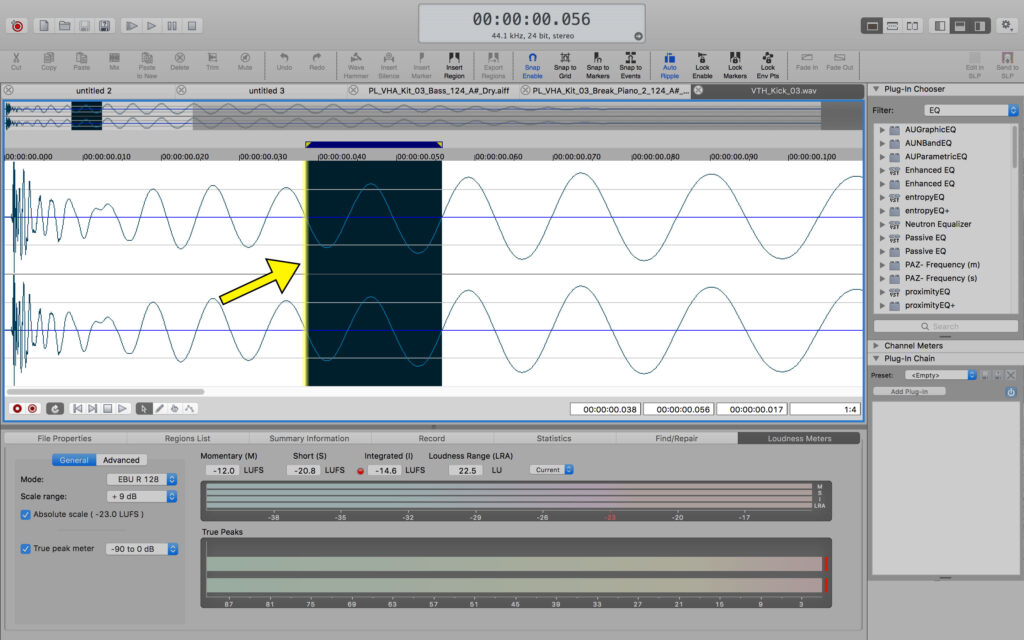
Installation
Das Installationsarchiv ist knapp 300 MB groß. Mac-typisch zieht man die Applikation einfach via Drag’n’Drop auf den Programmordner. Genauso verfährt man bei Bedarf mit dem Zusatzprogramm „Convrt“. Separat installiert werden die Plug-ins von Izotope, wobei Ozone- und RX-Elements jeweils noch mal getrennte Installer benötigen. Aus einem unerfindlichen Grund wurden die Plug-ins De-Clip, De-Hum und De-Noise in Form von VST-Plug-ins nicht von Sound Forge erkannt, wohl aber in der AU-Version.
Erster Eindruck
Nun könnte man im Jahr 2017 allerdings zu Recht die Frage stellen, wofür man denn noch einen separaten Audioeditor braucht, wenn moderne DAWs doch über fast alle Funktionen verfügen, auf die es bei der Audiobearbeitung ankommt (u.a. Schneiden, Fades, Klangbearbeitung). Auch hier kann ich aus der persönlichen Erfahrung berichten, denn dass ich Sound Forge (allerdings in der PC-Version) schon so lange und gerne einsetze, liegt vor allen Dingen am Arbeiten “direkt in der Wellenform”. Gerade wenn es darum geht, samplegenau finale Fades zu setzen, Störgeräusche zu entfernen, Samples zu editieren und Master zu erstellen oder zu vergleichen, erweist sich das Hantieren mit der rohen Wellenform als überlegen. Auch und besonders, da alle DAWs – in ihrer Grundeinstellung – immer ein Raster, sei es zeit- oder taktbezogen, über die gesamte Audiomontage legen und so das Anfahren von Nulldurchläufen erschweren. Genau das ist beim Audioschnitt aber extrem wichtig.

Das gesagt, wenden wir uns der Arbeit in Sound Forge zu: Grundsätzliches Prinzip ist hier das Ein-Fenster-Layout. Sprich: Alles passiert innerhalb eines skalierbaren Programmfensters. Menüs können also nicht abgedockt werden, sondern bleiben an ihrem Platz im Screen Layout. Das allerdings ist relativ flexibel: Zentrales Element ist die Wellenform-Ansicht, die – immer schon eine Stärke von Sound Forge – durch eine sehr präzise Darstellung glänzt, die bis hinunter auf die Sample-Ebene reicht. Links davon lässt sich der Mediabrowser aufklappen, darunter ein Multifunktionsfenster mit Funktionen wie ‚Eigenschaften‘, ‚Region List‘, ‚Aufnahme‘ und ‚Pegelanzeige‘, rechts davon dann ein Fenster zur Plug-in-Auswahl und Steuerung. Die oberste Zeile enthält Icons für Standardfunktionen im Direktzugriff. Darunter finden sich Cut, Copy, Paste, Fade-In/Out, Undo/Redo, aber auch Taster für ‘Insert Marker/Silence/Region’ und das Einstellen des Einrastens (Grid, Marker, Events).
Eine gute Tradition bei Sound Forge: Die Zeile lässt sich den persönlichen Vorlieben anpassen und Funktions-Icons können dynamisch darauf verteilt werden. Im Vergleich mit der PC-Version ist das Layout an dieser Stelle allerdings noch nicht so richtig „rund“. Das liegt zum einen daran, dass die gesamte Werkzeugleiste sehr viel Platz verschenkt, zum anderen an den arg beschnittenen Werkzeugen selbst. Das erläutere ich aber noch im folgenden Abschnitt. Auch zeigten sich hier – sobald man ein Icon anlegt – erste Bugs im Programmcode. Der hier platzierte „Wave Hammer“ provozierte beispielsweise ein „Failed to add requested plug-in“, gleichwohl es sich über das Menü problemlos aufrufen ließ. Schön dagegen: Der „Split-Screen“-Modus, mit dem sich innerhalb von Sound Forge quasi zwei separate Editoren, wahlweise über- oder nebeneinander öffnen lassen. Beide können unabhängig voneinander mit Dateien oder Plug-in-Ketten beladen werden, was besonders beim Vergleichen unterschiedlicher Aufnahmen undEinstellungen sehr hilfreich ist.